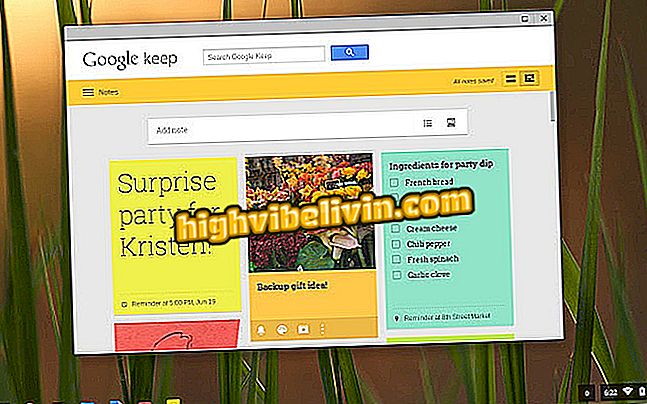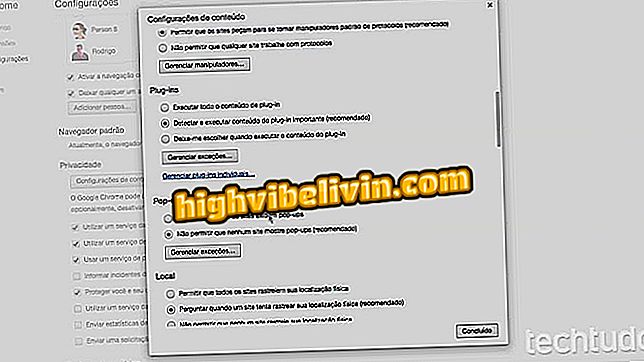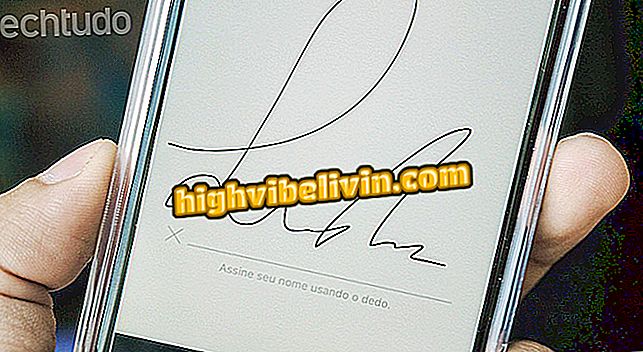Windows 10-l on uus OneDrive koos valikulise allalaadimisega; oskab kasutada
Fall Creators Update, uuendus Windows 10-le, debüüsib mitmeid disaini ja tootlikkuse funktsioone, sealhulgas ümber kujundatud OneDrive. Microsofti pilvesalvestusteenus on nutikam funktsioon, mis kuvab teie failid ilma arvuti kõvakettale ruumi võtmata. Nimetatakse "nõudmisel failideks", näitab tööriist kausta ligipääsetavaid elemente, kuid ainult siis, kui kasutaja klõpsab. Vaadake, mis on OneDrive'is muutunud.
Kõik Windowsist 10

OneDrive'il on uued funktsioonid nõudmisel Windows 10 Fall Creators'il
Enne Fall Creatorsit oli kasutaja sunnitud sünkroonitavad kaustad valima. Ainult neid faile saab avada otse arvutis, ilma et peaksite brauseris veebis OneDrive'i minema. Kasutaja poolt valitud allalaaditavad failid võtsid loomulikult ruumi kõvakettal, takistades suurte failide olemasolu piiratud salvestusega masinas.
Muudatuse abil saab OneDrive näidata pilvesse salvestatud faile otse Windows Explorerisse ilma kettaruumi võtmata. Sõltuvalt olukorrast saab kasutaja avada mis tahes faili, mille soovite alla laadida ja hakata kasutama. Lisaks jääb vana sünkroonimismootor oluliste failide jaoks kättesaadavaks, mis peavad igal ajal olema juurdepääsetavad.
Kuidas kasutada?
OneDrive'i "tellitavate failide" funktsioon on uudsus, mis on ainulaadne Windows 10 Fall Creators'i värskendusele, mis on vabastatud alates 17. oktoobrist kõigile süsteemi kasutajatele. Kui teie arvutis on lubatud automaatsed uuendused, on tõenäoline, et värskendus on teie jaoks juba alla laaditud ja installitud.
Siiski pakub Microsoft uut OneDrive'i järk-järgult, isegi kui sellel on uusim Windows. Vaadake allpool toodud samm-sammult, kas valikuline allalaadimisfunktsioon on juba olemas ja kuidas seda kasutada.
1. etapp. Avage aktiivne Windows 10 programmiallikas ja paremklõpsake OneDrive'i ikoonil. Seejärel vali valik "Seaded";

Juurdepääs OneDrive'i seadetele
2. samm. Veenduge, et vahekaardil "Seaded" veenduge, et element "Failid nõudmisel" on saadaval ja jätke aktiveerimiseks märkeruut selle kõrvale. Kui see valik ei ilmu, peate ootama OneDrive'i automaatset värskendust;

Luba failide tellimise funktsioon
3. samm. Avage Windows Explorer ja minge külgmenüüs OneDrive'i. Pange tähele, et veerus on uus olek, mis vastutab faili või kausta oleku kuvamise eest: võrguühenduseta elemendid on rohelised; ja võrgus, mis on saadaval nõudmisel, on tähistatud sinisega;

OneDrive näitab, millised failid on võrgus või offline
4. samm. Kõiki faile saab avada sõltumata olekust, kui on olemas Interneti-ühendus. Et tagada, et üksus on saadaval ka võrguühenduseta, klõpsake failil või kaustal ja valige "Hoidke alati sellel seadmel";

Valige, millised failid või kaustad on võrguühenduseta
5. etapp. Kui teil on piiratud hulga HD-arvutiga sünkroonitud faile, saate „pilvele vabastada“ suvandil pilvele midagi tagasi saada.

Valige failid või kaustad, mis on ainult võrgus
Mis on kõige parem Windows? Te ei saa sellele teemale vastata